打印机驱动端口怎么设置?快速教程!
更新时间:2023-07-12 13:57:33作者:xiaoliu
打印机驱动端口怎么设置,如今打印机已经成为了我们日常生活和工作中必不可少的一部分,然而当我们需要打印某个文档或图片时,常常会遇到打印机无法正常工作的情况。很多时候这是由于打印机驱动端口设置问题所致。那么打印机驱动端口应该怎么设置呢?下面就来了解一下。
如何设置打印机端口
点击“开始菜单”,再选择“设备和打印机”。
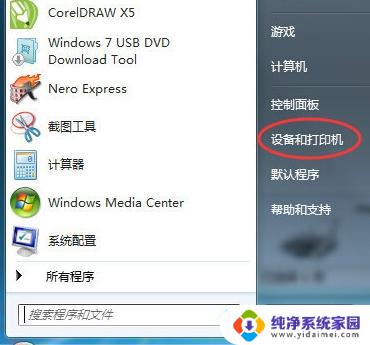
或者打开控制面板--“设备和打印机”。
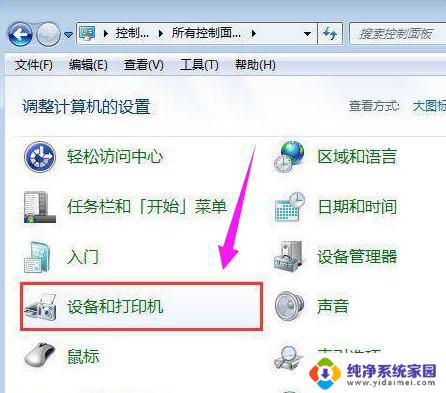
选择之前已经安装好的打印机,右键“打印机属性”。
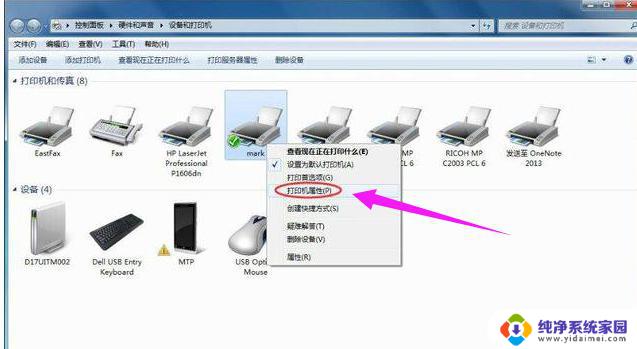
在打印机属性窗口选择“端口”选项卡,点击“配置端口”。
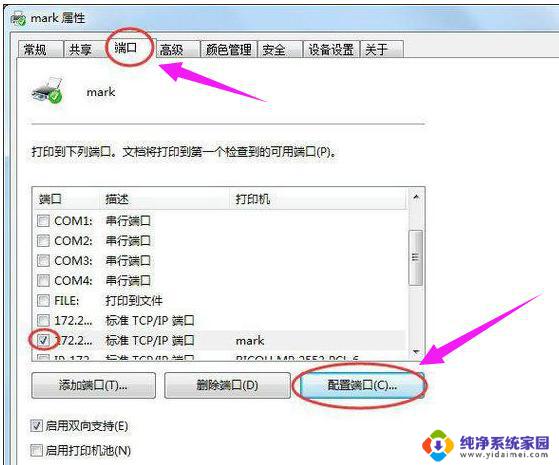
在端口设置窗口,可修改端口名称、打印机名称或IP地址。选择协议:激光打印机是RAW,针式打印机是LPR。
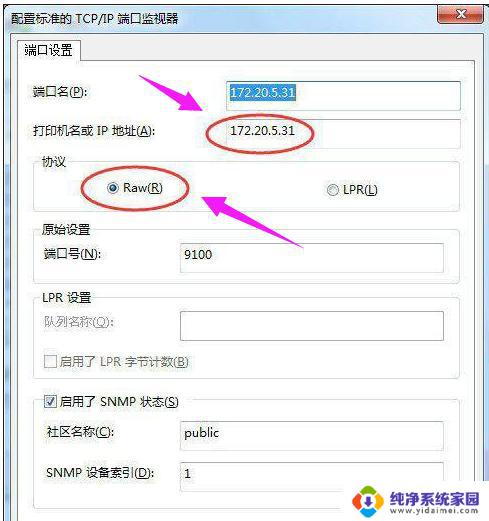
如果是针式打印机,在LPR设置里面就需要队列名称。同一网络有多个针式打印机时:网络打印机LPR队列名称是不能相同的。
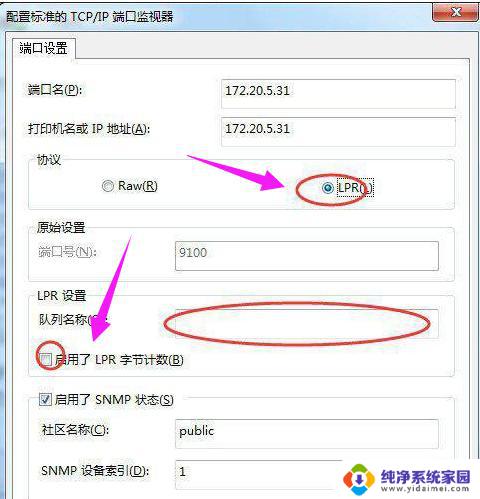
当然在打印机属性设置窗口也可以进行添加端口、删除端口等操作。
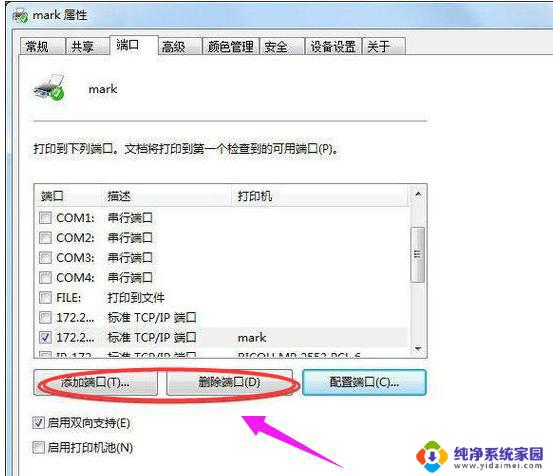
在打印机属性设置界面点击高级页签可以进行其他设置。
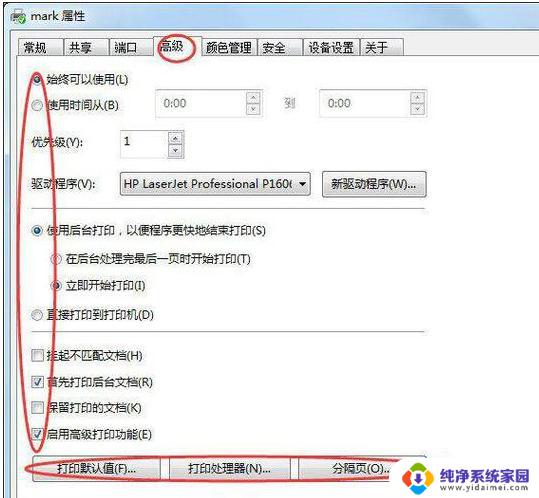
以上是打印机驱动端口设置的全部内容,如果您对此有任何疑问,请参考本文中的步骤进行操作,希望这能对您有所帮助。
打印机驱动端口怎么设置?快速教程!相关教程
- usb连接打印机端口怎么选择 USB打印机端口设置方法
- 打印机怎么添加端口 如何在打印机上添加IP端口
- 打印机端口如何删除 Windows如何删除打印机端口
- 打印驱动无法使用 打印机驱动程序无法升级怎么办
- 打印机上面打印用哪个键 如何设置快速打印快捷键
- 远程端口怎么开启 远程桌面端口设置方法
- 惠普1511打印机使用教程 惠普打印机设置教程
- 打印机端口ip地址哪里看 打印机的IP地址怎么查看
- 电脑如何设置双面打印 电脑打印机双面打印设置教程
- 怎么添加公司的打印机 公司办公打印机的添加设置教程
- 笔记本开机按f1才能开机 电脑每次启动都要按F1怎么解决
- 电脑打印机怎么设置默认打印机 怎么在电脑上设置默认打印机
- windows取消pin登录 如何关闭Windows 10开机PIN码
- 刚刚删除的应用怎么恢复 安卓手机卸载应用后怎么恢复
- word用户名怎么改 Word用户名怎么改
- 电脑宽带错误651是怎么回事 宽带连接出现651错误怎么办